Popravite, da se domača stran Facebooka ne nalaga pravilno
Miscellanea / / November 28, 2021
Ime Facebook skoraj ne potrebuje predstavitve. Je najbolj priljubljena spletna stran družbenih medijev na svetu. Facebook je edino mesto, kjer lahko najdete aktivne račune, ki pripadajo osebam, starim od 8 do 80 let. Ljudje iz različnih družbenih slojev privlačijo Facebook, saj ima vsebino, ki je povezana z vsemi. Kar se je začelo kot preprosto spletno mesto za povezovanje in dohitevanje vaših dolgo izgubljenih šolskih prijateljev ali daljnih bratrancev, se je razvilo v živo, dihajočo svetovno skupnost. Facebook je bil uspešen pri dokazovanju, kako močni so družbeni mediji in vplivni družbeni mediji. Dala je platformo številnim nadarjenim umetnikom, glasbenikom, plesalcem, komikom, igralcem itd. in orkestrirali njihov vzpon do zvezd.
Aktivisti po vsem svetu so Facebook v veliki meri uporabljali za ozaveščanje in doseganje pravice. Bil je ključni dejavnik pri gradnji globalne skupnosti, ki si pomaga v stiski. Vsak dan se ljudje naučijo nekaj novega ali najdejo nekoga, za katerega so že dolgo izgubili upanje, da ga bodo spet videli. Poleg vseh teh odličnih stvari, ki jih je Facebook uspel doseči, je tudi precej odličen kraj za vašo dnevno dozo zabave. Skorajda ni nikogar na tem svetu, ki še nikoli ni uporabljal Facebooka. Vendar pa lahko tako kot vsaka druga aplikacija ali spletna stran tudi Facebook občasno ne deluje. Zelo pogosta težava je, da se Facebookova domača stran ne naloži pravilno. V tem članku bomo določili različne preproste popravke za to težavo, da se boste lahko čim prej vrnili k uporabi Facebooka.

Vsebina
- Kako popraviti domačo stran Facebooka, ki se ne nalaga v računalniku
- 1. način: posodobite brskalnik
- 2. način: počistite predpomnilnik, piškotke in podatke brskanja
- 3. način: namesto HTTP uporabite HTTPS
- 4. način: Preverite nastavitve datuma in časa
- 5. način: znova zaženite računalnik
- 6. način: Preverite, ali vaš internet pravilno deluje
- 7. način: onemogočite/izbrišite zlonamerne razširitve
- 8. način: Poskusite z drugim spletnim brskalnikom
- Kako popraviti domačo stran Facebooka, ki se ne nalaga v Androidu
- 1. način: posodobite aplikacijo
- 2. način: Preverite razpoložljivi notranji pomnilnik
- 3. način: počistite predpomnilnik in podatke za Facebook
- 4. način: Preverite, ali internet pravilno deluje
- 5. način: Odjavite se iz aplikacije Facebook in se nato znova prijavite
- 6. način: Posodobite operacijski sistem
Kako popraviti domačo stran Facebooka, ki se ne nalaga v računalniku
Če poskušate odpreti Facebook iz računalnika, potem najverjetneje to počnete z brskalnikom, kot sta Chrome ali Firefox. Več dejavnikov lahko povzroči, da se Facebook ne odpre pravilno. To je lahko posledica starih datotek predpomnilnika in piškotkov, napačnih nastavitev datuma in časa, slabe internetne povezave itd. V tem razdelku se bomo ukvarjali z vsakim od teh verjetnih vzrokov, da se domača stran Facebooka ne nalaga pravilno.
1. način: posodobite brskalnik
Prva stvar, ki jo lahko storite, je posodobitev brskalnika. Stara in zastarela različica brskalnika je lahko razlog, zakaj Facebook ne deluje. Facebook je spletno mesto, ki se nenehno razvija. Nenehno izdaja nove funkcije in mogoče je, da te funkcije niso podprte v starem brskalniku. Zato je vedno dobro, da vaš brskalnik vedno posodabljate. Ne samo, da optimizira svoje delovanje, ampak ima tudi različne popravke napak, ki preprečujejo, da bi se takšne težave zgodile. Sledite spodnjim korakom za posodobitev brskalnika.
1. Ne glede na to, kateri brskalnik uporabljate, so splošni koraki bolj ali manj enaki. Zaradi razumevanja bomo za primer vzeli Chrome.
2. Prva stvar, ki jo morate storiti, je odprite Chrome na vašem računalniku.

3. Zdaj tapnite na ikona menija (tri navpične pike) na zgornji desni strani zaslona.
4. Po tem lebdenju postavite kazalec miške na vrh Možnost pomoči v spustnem meniju.
5. Zdaj kliknite na O Google Chromu možnost.

6. Chrome bo zdaj samodejno iskanje posodobitev.
7. Če obstaja kakšna čakajoča posodobitev, kliknite na Gumb za posodobitev in Chrome bo posodobljen na najnovejšo različico.

8. Ko je brskalnik posodobljen, poskusite odpreti Facebook in preverite, ali deluje pravilno ali ne.
2. način: počistite predpomnilnik, piškotke in podatke brskanja
Včasih lahko stare datoteke predpomnilnika, piškotki in zgodovina brskanja povzročijo težave pri nalaganju spletnih mest. Te stare datoteke, zbrane sčasoma, se kopičijo in se pogosto poškodujejo. Posledično moti normalno delovanje brskalnika. Kadar menite, da je vaš brskalnik počasen in se strani ne nalagajo pravilno, morate počistiti podatke brskanja. Sledite spodnjim korakom, da vidite, kako:
1. Najprej odprite Google Chrome na vašem računalniku.
2. Zdaj tapnite na menijski gumb in izberite Več orodij iz spustnega menija.
3. Po tem kliknite na Počisti podatke brskanja možnost.

4. Pod časovnim obsegom izberite možnost Ves čas in tapnite na Gumb Počisti podatke.

5. Zdaj preverite, ali se domača stran Facebooka pravilno nalaga ali ne.
3. način: namesto HTTP uporabite HTTPS
"S" na koncu pomeni varnost. Ko odpirate Facebook v brskalniku, si oglejte URL in preverite, ali uporablja http:// oz https://. Če se domači zaslon Facebooka ne odpre normalno, je to verjetno posledica razširitev HTTP. Pomagalo bi, če bi to zamenjali s HTTPS. To lahko traja dlje, da se naloži začetni zaslon, vendar bo vsaj deloval pravilno.
Razlog za to težavo je, da varen brskalnik ni na voljo za Facebook za vse naprave. Na primer, ni na voljo za aplikacijo Facebook. Če imate Facebook nastavljen za brskanje v varnem načinu, bo uporaba razširitve http:// povzročila napako. Zato morate med uporabo Facebooka v računalniku vedno uporabljati razširitev https://. To nastavitev lahko tudi onemogočite za Facebook, kar vam bo omogočilo odpiranje Facebooka običajno ne glede na krilo. Sledite spodnjim korakom, da vidite, kako.
1. Prvič, odprite Facebook na vašem računalniku in Vpiši se na svoj račun.

2. Zdaj tapnite na Meni računa in izberite Nastavitve računa.

3. Tukaj se pomaknite do Razdelek Varnost računa in kliknite na Gumb za spremembo.
4. Po tem preprosto onemogočite "Brskajte po Facebooku na varni povezavi (https), kadar koli je to mogoče" možnost.
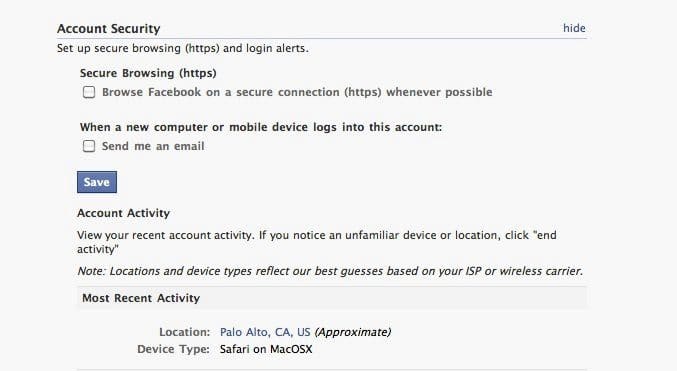
5. Na koncu kliknite na Gumb Shrani in zapustite nastavitve.
6. Zdaj boste lahko normalno odpirali Facebook, tudi če je razširitev HTTP.
4. način: Preverite nastavitve datuma in časa
Datum in ura na vašem računalniku igrata pomembno vlogo pri brskanju po internetu. Če sta datum in ura, prikazana na vašem računalniku, napačna, lahko to povzroči različne težave. Facebookova domača stran se ne nalaga pravilno, je zagotovo ena izmed njih. Prepričajte se, da dvakrat preverite datum in čas na vašem računalniku pred obdelavo z drugimi raztopinami.

Preberite tudi:Popravite Ne morem poslati fotografij v Facebook Messengerju
5. način: znova zaženite računalnik
Če nobena od zgornjih metod ne deluje, je čas, da damo staro dobro "Ste ga poskusili znova vklopiti in izklopiti”. Preprost ponovni zagon pogosto odpravlja velike težave in obstaja velika verjetnost, da bo odpravil težavo, da se domača stran Facebook ne nalaga pravilno. Izklopite napravo in počakajte 5 minut, preden jo znova vklopite. Ko se naprava zažene, poskusite znova odpreti Facebook in preverite, ali deluje pravilno ali ne.

6. način: Preverite, ali vaš internet pravilno deluje
Drug pogost razlog, zakaj se domača stran Facebooka ne nalaga, je počasna internetna povezava. Pomagalo bi, če bi se prepričali ste povezani z omrežjem Wi-Fi s stabilno in močno internetno povezavo. Včasih se sploh ne zavedamo, da je internetna povezava prekinjena. Najlažji način, da to preverite, je, da odprete YouTube in preverite, ali se videoposnetek predvaja brez medpomnjenja ali ne. Če ne deluje, poskusite prekiniti povezavo in se nato znova povezati z omrežjem Wi-Fi. Če to ne reši težave, morate znova zagnati usmerjevalnik in to bi moralo storiti.

7. način: onemogočite/izbrišite zlonamerne razširitve
Razširitve vašemu brskalniku dajejo posebne sposobnosti. Dodajajo na seznam funkcionalnosti vašega brskalnika. Vendar pa nimajo vse razširitve najboljše namene za vaš računalnik. Nekateri od njih lahko negativno vplivajo na delovanje vašega brskalnika. Te razširitve so lahko razlog za to, da se nekatera spletna mesta, kot je Facebook, ne odpirajo pravilno. Najlažji način, da se prepričate, je, da preklopite na brskanje brez beleženja zgodovine in odprete Facebook. Medtem ko ste v načinu brez beleženja zgodovine, razširitve ne bodo aktivne. Če se Facebookova domača stran normalno naloži, potem to pomeni, da je krivec razširitev. Sledite spodnjim korakom, da izbrišete razširitev iz Chroma.
1. Odprite Google Chrome na vašem računalniku.
2. Zdaj tapnite na menijski gumb in izberite Več orodij iz spustnega menija.
3. Po tem kliknite na Razširitve možnost.
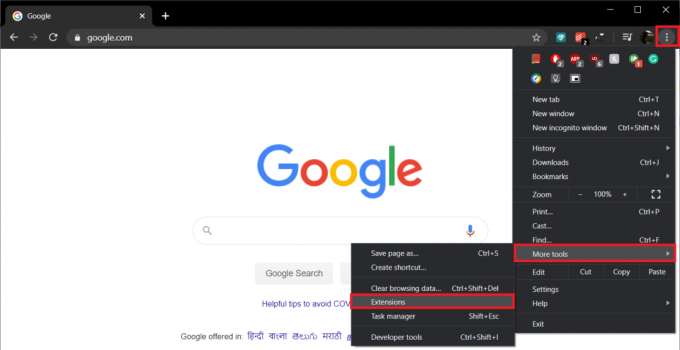
4. zdaj, onemogočite/izbrišite nedavno dodane razširitve, zlasti tiste, ki ste jih povedali, ko se je ta težava začela pojavljati.

5. Ko so razširitve odstranjene, preverite, ali Facebook deluje pravilno ali ne.
Preberite tudi:Obnovite svoj Facebook račun, ko se ne morete prijaviti
8. način: Poskusite z drugim spletnim brskalnikom
Če nobena od zgornjih metod ne deluje, lahko poskusite uporabiti drug brskalnik. Za Windows in MAC je na voljo več odličnih brskalnikov. Nekateri najboljši brskalniki so Chrome, Firefox, Opera, Internet Explorer itd. Če trenutno uporabljate katerega od njih, poskusite odpreti Facebook v drugem brskalniku. Poglejte, če to rešuje težavo.

Kako popraviti domačo stran Facebooka, ki se ne nalaga v Androidu
Dobra večina ljudi dostopa do Facebooka prek mobilne aplikacije, ki je na voljo v trgovinah Google Play in App Store. Kot vsaka druga aplikacija ima tudi Facebook svoj delež hroščev, napak in napak. Ena takšnih pogostih napak je, da se njegova domača stran ne naloži pravilno. Zataknil se bo na nalagalnem zaslonu ali zamrznil na praznem sivem zaslonu. Vendar pa vam bo na srečo veliko preprostih rešitev pomagalo odpraviti to težavo. Torej, brez nadaljnjega odlašanja, začnimo.
1. način: posodobite aplikacijo
Prva stvar, ki jo morate storiti, je zagotoviti, da je aplikacija posodobljena na najnovejšo različico. Posodobitev aplikacije vsebuje različne popravke napak in tudi optimizira delovanje aplikacije. Zato je možno, da bo nova posodobitev odpravila to težavo in Facebook se ne bo zataknil na domači strani. Sledite spodnjim korakom, da posodobite aplikacijo.
1. Pojdi do Trgovina z igračami.

2. Na vrh stran leve roke, boste našli tri vodoravne črte. Kliknite na njih.

3. Zdaj kliknite na "Moje aplikacije in igre" možnost.

4. Išči Facebook in preverite, ali so še kakšne posodobitve.
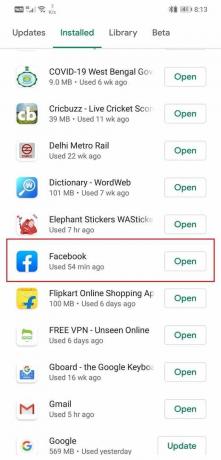
5. Če je odgovor pritrdilen, kliknite na nadgradnja gumb.
6. Ko je aplikacija posodobljena, preverite, ali se težava še vedno pojavlja ali ne.
2. način: Preverite razpoložljivi notranji pomnilnik
Facebook je ena tistih aplikacij, ki za pravilno delovanje potrebujejo spodobno količino prostega prostora v notranjem pomnilniku. Če natančno opazite, boste videli, da Facebook skoraj zaseda 1 GB prostora za shranjevanje na vaši napravi. Čeprav je aplikacija v času prenosa nekaj več kot 100 MB, se še naprej povečuje s shranjevanjem veliko podatkov in predpomnilnikov. Zato mora biti v notranjem pomnilniku na voljo dovolj prostega prostora, da se izpolnijo zahteve za shranjevanje Facebooka. Za pravilno delovanje aplikacij je vedno priporočljivo imeti vsaj 1 GB notranjega pomnilnika prostega. Sledite spodnjim korakom, da preverite razpoložljiv notranji pomnilnik.
1. Najprej odprite Nastavitve na vaši napravi.

2. Zdaj se pomaknite navzdol in tapnite Skladiščenje možnost.

3. Tukaj boste lahko preverite, koliko notranjega prostora za shranjevanje je bil porabljen in dobite tudi natančno predstavo o tem, kaj zaseda ves prostor.

4. Najlažji način za počistite svoj notranji pomnilnik je brisanje starih in neuporabljenih aplikacij.
5. Predstavnostne datoteke lahko tudi izbrišete, potem ko jih varnostno kopirate v oblak ali računalnik.
Preberite tudi:Kako odpraviti težave s Facebook Messengerjem
3. način: počistite predpomnilnik in podatke za Facebook
Vse aplikacije shranijo nekaj podatkov v obliki predpomnilnih datotek. Nekateri osnovni podatki so shranjeni, tako da lahko aplikacija ob odprtju kaj hitro prikaže. Namenjen je zmanjšanju časa zagona katere koli aplikacije. Včasih se preostale datoteke predpomnilnika poškodujejo in povzročijo okvaro aplikacije, brisanje predpomnilnika in podatkov za aplikacijo pa lahko reši težavo. Ne skrbi; brisanje datotek predpomnilnika ne bo škodilo vaši aplikaciji. Nove datoteke predpomnilnika bodo samodejno ponovno ustvarjene. Sledite spodnjim korakom, da izbrišete datoteke predpomnilnika za Facebook.
1. Pojdite na Nastavitve vašega telefona nato tap na aplikacije možnost.

2. Zdaj izberite Facebook s seznama aplikacij.

3. Zdaj kliknite na Skladiščenje možnost.

4. Zdaj boste videli možnosti za počistite podatke in počistite predpomnilnik. Dotaknite se ustreznih gumbov in omenjene datoteke bodo izbrisane.

5. Zdaj zapustite nastavitve in poskusite znova uporabiti Facebook.
6. Ker so bile datoteke predpomnilnika izbrisane; se boste morali znova prijaviti s svojimi poverilnicami.
7. Zdaj preverite, ali se domača stran pravilno nalaga ali ne.
4. način: Preverite, ali internet pravilno deluje
Kot je razloženo v primeru računalnikov, je lahko počasna internetna povezava odgovorna za to, da se domača stran Facebooka ne nalaga pravilno. Sledite istim korakom, kot je opisano zgoraj, da preverite, ali je internet deluje pravilno ali ne in kako to popraviti.

5. način: Odjavite se iz aplikacije Facebook in se nato znova prijavite
Druga možna rešitev za to težavo bi bila odjava iz računa in nato ponovna prijava. To je preprost, a učinkovit trik, ki lahko odpravi težavo z domačo stranjo Facebook, ki se ne nalaga pravilno. Sledite spodnjim korakom, da vidite, kako.
1. Najprej odprite Facebook aplikacijo na vaši napravi.

2. Zdaj tapnite na ikona menija (tri vodoravne črte) na zgornji desni strani zaslona.
3. Tukaj se pomaknite navzdol in tapnite Odjava možnost.

4. Ko ste bili odjavljen iz svoje aplikacije, znova zaženite napravo.
5. Zdaj znova odprite aplikacijo in se prijavite s svojim uporabniškim imenom in geslom.
6. Preverite, ali težava še vedno obstaja ali ne.
6. način: Posodobite operacijski sistem
Če nobena od zgornjih metod ne deluje, potem verjetno težava ni v aplikaciji, temveč v samem operacijskem sistemu Android. Včasih, ko je operacijski sistem Android v čakanju, prejšnja različica začne delovati nepravilno. Možno je, da najnovejša različica Facebooka in njegove funkcije niso združljive ali v celoti podprte s trenutno različico Androida, ki se izvaja v vaši napravi. To lahko povzroči, da se Facebookova domača stran zatakne na nalagalnem zaslonu. Operacijski sistem Android morate posodobiti na najnovejšo različico, kar bi moralo odpraviti to težavo. Sledite spodnjim korakom, da vidite, kako.
1. Prva stvar, ki jo morate storiti, je odprite Nastavitve na vaši napravi.
2. Zdaj tapnite na sistem možnost. Nato izberite Posodobitev programske opreme možnost.


3. Vaša naprava bo zdaj samodejno iskanje posodobitev.

4. Če je kakšna posodobitev v teku, tapnite Gumb za namestitev in počakajte nekaj časa, ko se operacijski sistem posodobi.
5. Ponovni zagon vašo napravo.
6. Po tem poskusite znova uporabiti Facebook in preverite, ali je bila težava odpravljena ali ne.
Priporočeno:
- Kako si ogledati namizno različico Facebooka na telefonu Android
- Združite več računov Google Drive in Google Foto
- 5 načinov za popolno odstranitev protivirusnega programa Avast v sistemu Windows 10
S tem smo prišli do konca tega članka. Poskušali smo pokriti vse možne popravke za domačo stran Facebook, ki se ne nalaga pravilno. Upamo, da so vam te informacije koristne in da boste lahko rešili težavo. Vendar je včasih težava v samem Facebooku. Njegova storitev je morda nedelujoča ali pa se na zadnji strani zgodi velika posodobitev, zaradi česar se uporabniška aplikacija ali spletno mesto zatakne na strani za nalaganje. V tem primeru ne morete storiti ničesar drugega kot počakati, da Facebook odpravi to težavo in nadaljuje s svojimi storitvami. Medtem se lahko obrnete na Facebookov center za podporo in jih obvestite o tej težavi. Ko se veliko ljudi pritožuje, da njihovo spletno mesto ali aplikacija ne deluje, bodo morali težavo odpraviti na podlagi visoke prioritete.



